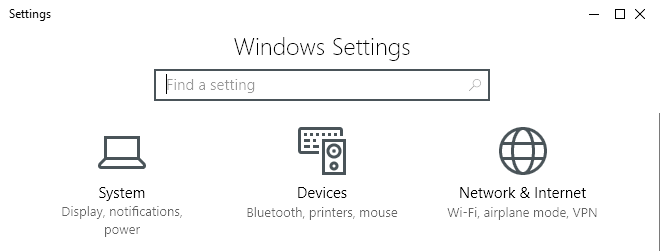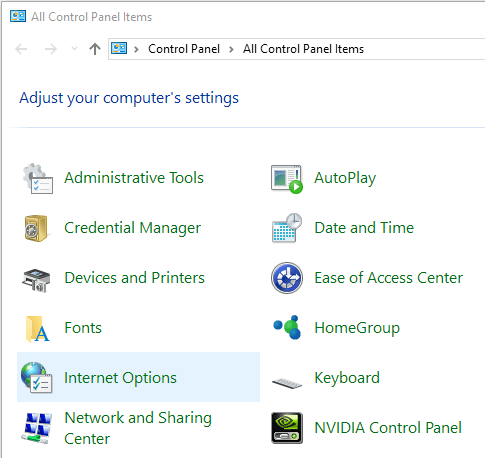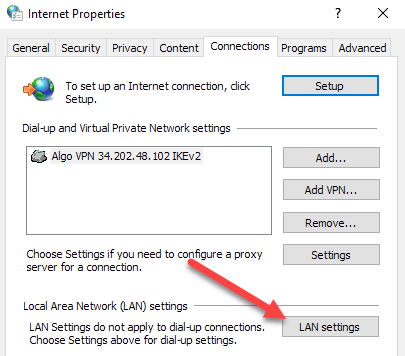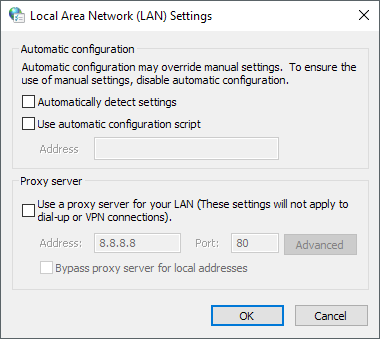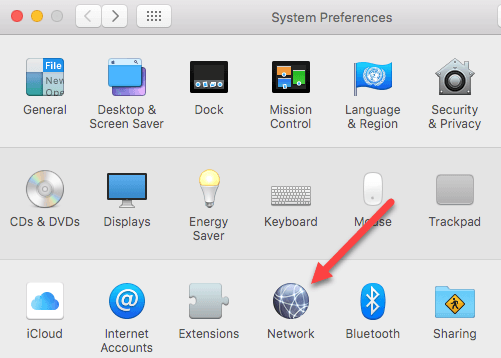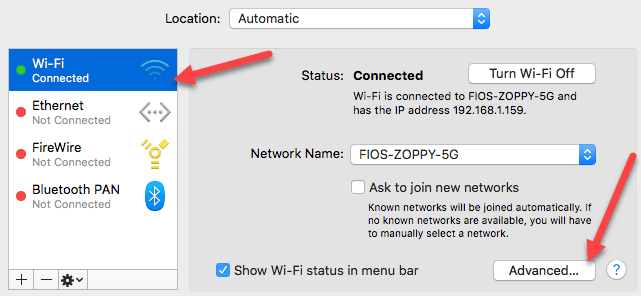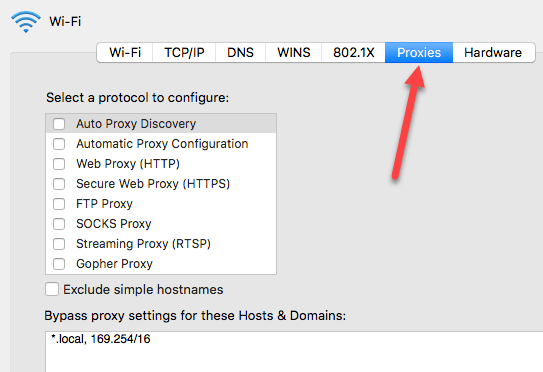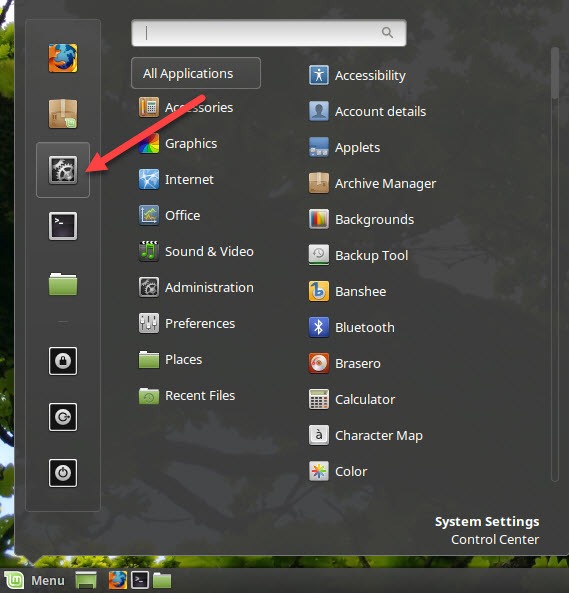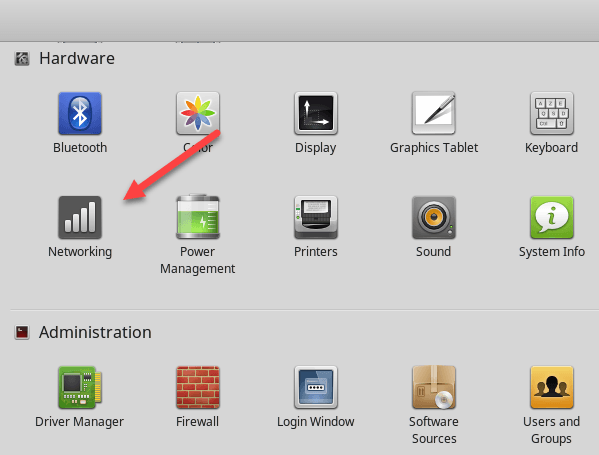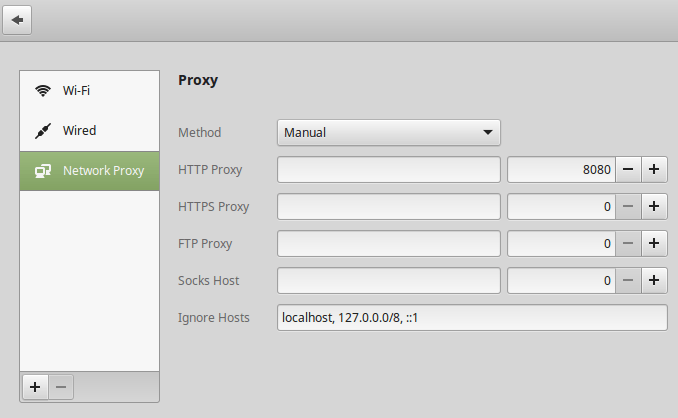إذا كنت تشعر أن اتصال الإنترنت الخاص بك أبطأ مما ينبغي أن يكون عليه أو تلاحظ أن بعض المواقع يتم حظرها أثناء التصفح ، فقد يكون ذلك بسبب كل حركة المرور على الإنترنت لديك يمر الخادم الوكيل.
الخادم الوكيل هو في الأساس مجرد جهاز كمبيوتر آخر يجلس بينك وبين موفر خدمة الإنترنت. يتم تكوينها عادةً في بيئات الشركات لتصفية حركة المرور على الويب من وإلى أجهزة كمبيوتر الموظفين. في هذه المقالة ، سأوضح لك كيف يمكنك التحقق من إعدادات الوكيل لمعرفة ما إذا كان جهاز الكمبيوتر الخاص بك يستخدم بالفعل خادمًا وكيلاً أم لا.
في معظم الحالات ، لن تتمكن فعليًا من خارج الخادم الوكيل ، نظرًا لأنه يتحكم فيه المشرف. ومع ذلك ، هناك أوقات يتم فيها تعيين أجهزة الكمبيوتر الشخصية عن طريق الخطأ أو عن طريق الخطأ لاستخدام خادم وكيل.
تحقق من إعدادات الوكيل في Windows
في Windows ، ستستخدم معظم المستعرضات إعدادات الوكيل التي على الكمبيوتر. يحتوي كل متصفح على صفحة إعدادات لضبط إعدادات الخادم الوكيل ، ولكنها عادة ما ترتبط فقط بمربع حوار الإعدادات في نظام التشغيل Windows نفسه.
في نظام التشغيل Windows 10 ، هناك طريقتان يمكنك اتباعهما لتغيير الإعدادات: عبر تطبيق الإعدادات أو عبر لوحة التحكم التقليدية. سأذكر كلتا الطريقتين هنا لأن طريقة لوحة التحكم هي ما ستحتاج إلى استخدامه لنظام التشغيل Windows 7 أو 8 أو Windows Vista.
Windows 10 Settings App
انقر على ابدأثم انقر على رمز الترس (الإعدادات) في أقصى اليمين. في الإعدادات ، انقر على الشبكة & amp؛ الإنترنت.
في الجزء الأيمن ، انقر فوق وكيلفي الجزء السفلي.
هنا لديك كافة الإعدادات المتعلقة بإعداد وكيل في Windows. يتم تقسيمها أساسًا إلى تهيئتين: إما إعداد تلقائيأو يدويللخادم الوكيل. في 99٪ من الحالات ، يجب تعيين كل شيء على إيقاف. إذا تم تشغيل أي شيء ، يمكن أن يمر مرور الويب الخاص بك عبر وكيل.
لوحة التحكم
إذا كنت تستخدم إصدارًا قديمًا من Windows أو إذا كنت تحب الطريقة القديمة ، يمكنك تحرير نفس الإعدادات عبر لوحة التحكم. لاحظ أنه بغض النظر عن الطريقة التي تختارها لتعديل الإعدادات ، فهناك مجموعة واحدة فقط من إعدادات الوكيل في Windows.
بمجرد فتح لوحة التحكم ، ما عليك سوى النقر فوق خيارات الإنترنت. p>
في مربع الحوار "خيارات إنترنت" ، قم بالانتقال وانقر فوق علامة التبويب Connections (اتصالات)ثم انقر فوق إعدادات LANفي الجزء السفلي.
هنا سترى جميع الإعدادات نفسها الموجودة في تطبيق الإعدادات الموضح أعلاه. سيظهر أي شيء تقوم بتكوينه هنا والعكس صحيح.
تحقق من إعدادات الوكيل في نظام التشغيل Mac OS X
إذا كنت يستخدمون نظام التشغيل Mac مع OS X ، ثم يكون الإجراء مشابهًا. يجب عليك تغيير إعدادات الخادم الوكيل في تفضيلات النظامحيث أن معظم المتصفحات تتحقق تلقائيًا.
فتح النظام التفضيلات وانقر على الشبكة. على الجانب الأيسر ، تأكد من تحديد اتصال الشبكة المتصلة أو النشطة. يمكنك الحصول على إعدادات خادم وكيل مختلفة لكل نوع من أنواع اتصال الشبكة.
في الجزء السفلي ، انقر على الزر خيارات متقدمة. انقر على علامة التبويب Proxiesوستشاهد مجموعة من البروتوكولات المختلفة التي يمكنك تهيئتها.
على سبيل المثال ، إذا قمت بالنقر فوق وكيل الويب (HTTP)، فستتمكن من إدخال عنوان IP لخادم الوكيل ورقم المنفذ واسم المستخدم وكلمة المرور.
تحقق من إعدادات الخادم الوكيل في نظام التشغيل Linux
في لينكس ، يعتمد الأمر فعلاً على التوزيع الذي تقوم بتشغيله. في الغالب ، مع ذلك ، سيكون إصدارًا من KDE أو GNOME. على سبيل المثال ، في Linux Mint Cinnamon ، والذي يعتمد بشكل كبير على جنوم ، يمكنك النقر على الزر ثم النقر فوق إعدادات النظام.
بعد ذلك ، يمكنك التمرير لأسفل إلى الأجهزةثم النقر فوق التشبيك.
أخيرًا ، إذا نقرت على Network Proxy، فيمكنك الاختيار من تلقائيأو يدوي.
هذا إلى حد كبير نفس الإجراء لأوبونتو أيضًا ، والذي يستخدم Unity و GNOME. سيكون الأمر مختلفًا إذا كنت تستخدم بيئة سطح مكتب مختلفة. إذا كان لديك أي أسئلة ، فلا تتردد في التعليق. استمتع!